PS如何修改图片背景色为白色
发布时间:2017-06-17 20:18
相关话题
图片背景的颜色一般都是自定的,如果想要修改成白色其实很方便,接下来就是小编精心整理的一些关于PS如何修改图片背景色为白色的相关资料,供你参考。
PS修改图片背景色为白色的方法
打开PS,新建一空白文档,将“背景色”设置为“白色”。
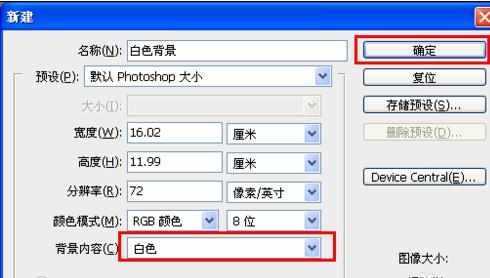
接着选择并打开要处理的图片,将其拖动到当前文档中,并成为“图层1”。

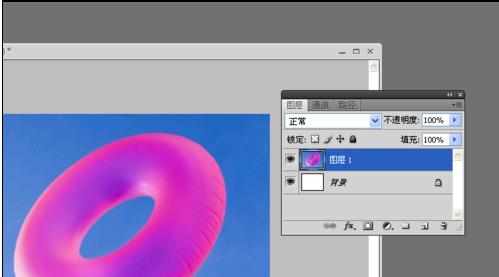
选择“魔棒”工具,并设置合适的“阈值”,在按住“Shift"键的同时,点击图片背景区域,直到全部背景区域均被选中为止。
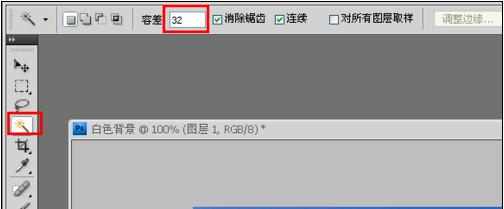
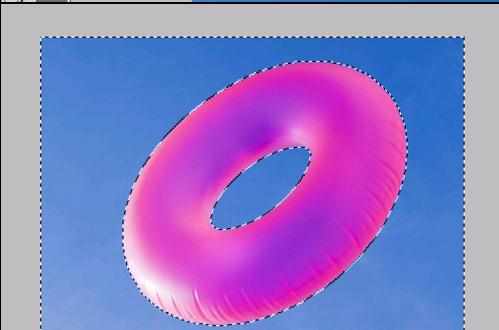
点击“图像”→“调整”→“色相和饱和度”。
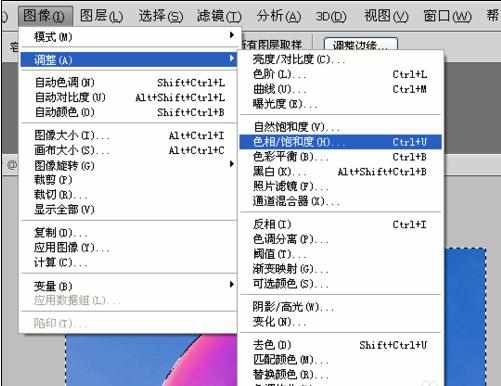
在打开的对话窗口中,将“明度”设置为“100”,然后点击“确定”按钮。
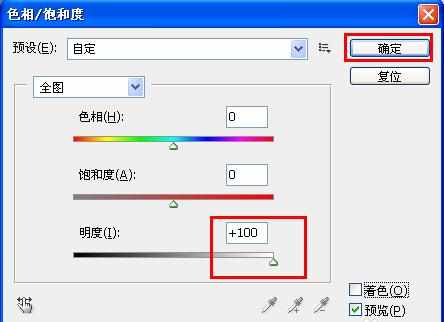
点击“文件”→“存储为Web所有格式”,在打开的“另存为”窗口中,将图片格式设置为“JPG”,最后点击“存储”按钮即可。
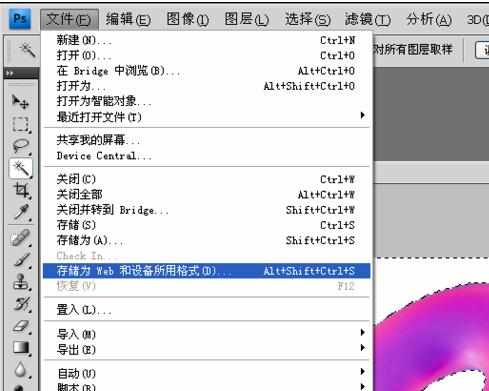


PS如何修改图片背景色为白色的评论条评论